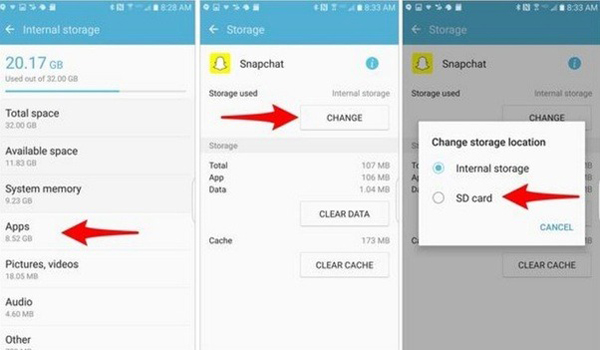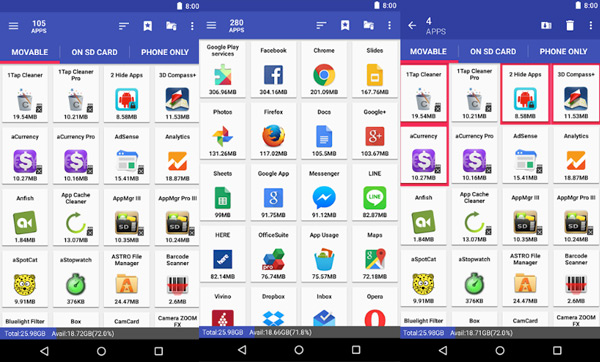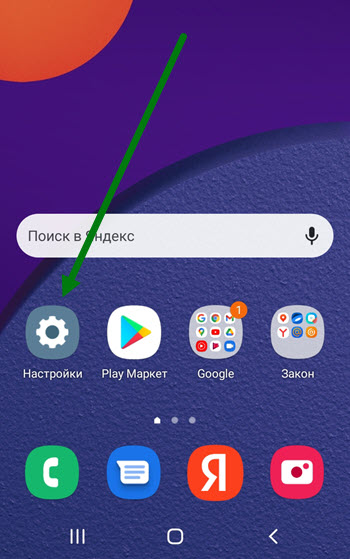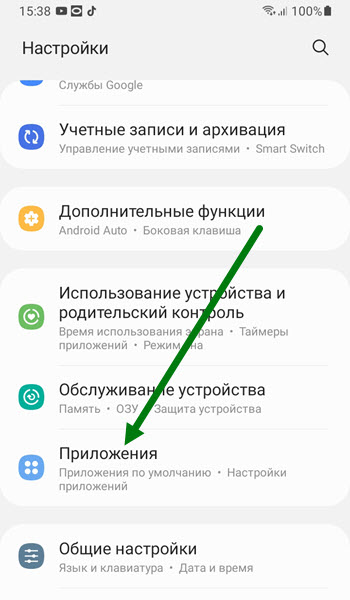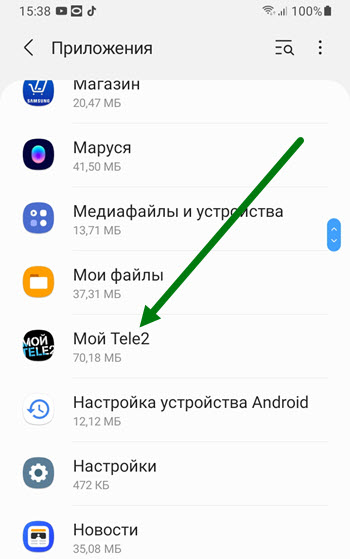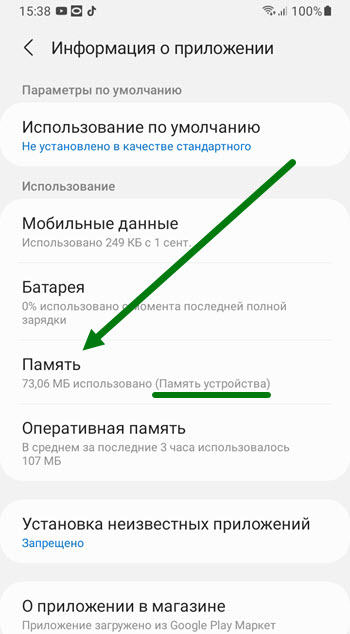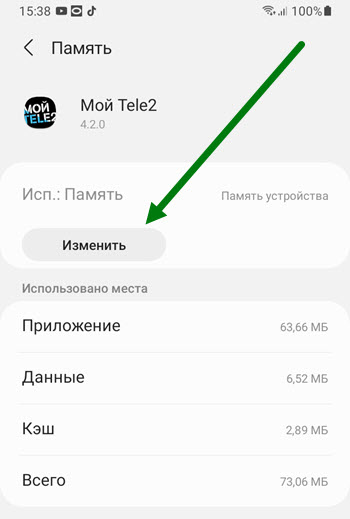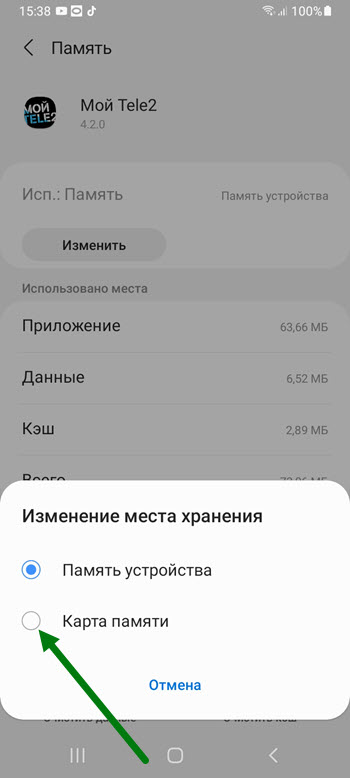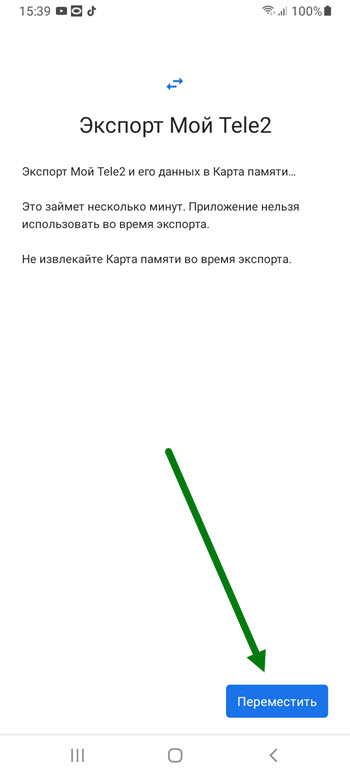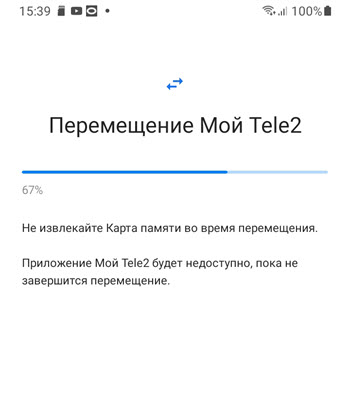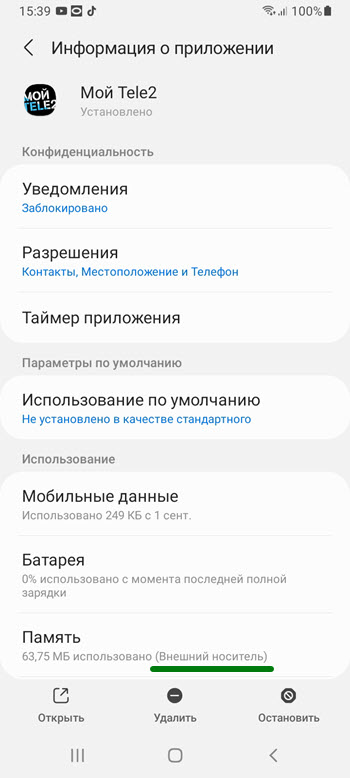как переместить приложения на карту памяти на андроиде самсунг а10
Как очистить память Samsung Galaxy. Как перенести файлы на карту памяти.
Содержание
Нет времени читать? — Смотрите видео по теме:
Для данной статьи доступны видеорекомендации с сурдопереводом.
Что происходит, когда заполняется память
Когда память заполняется, устройство начинает медленно работать и зависать. Также на экране появляется соответствующее уведомление.
Чтобы такого не происходило, держите свободными не менее 500 Мб основной памяти. Если память все-таки заполнилась, воспользуйтесь рекомендациями из этой статьи.
Как посмотреть, сколько памяти свободно
На большинстве устройств объем памяти можно посмотреть в приложении Мои файлы (часто находится в меню, в папке Samsung). Первая цифра показывает сколько занято, вторая — сколько всего памяти.
Если на вашем устройстве в приложении Мои файлы такая информация не отображается, вы сможете найти ее в Меню → Настройки → Память.
Можно ли объединить внутреннюю память и карты памяти
Нет. Внутренняя память и карта памяти — это два отдельных хранилища с разными характеристиками. Поэтому не все, что хранится в памяти устройства, можно перенести на карту.
Как очистить память: удалите приложения, которыми не пользуетесь
Именно приложения обычно занимают основную память устройства. Чем меньше приложений на устройстве, тем больше свободной памяти и дольше держит аккумулятор.
Сделайте ревизию: проверьте приложения, которые установлены на вашем устройстве, и удалите ненужные.
Возможно, какую-то часть приложений получится перенести на карту памяти. Но не стоит на это сильно надеяться: такая опция зависит от разработчика конкретного приложения и таких приложений очень мало.
Как очистить память: удалите фото, музыку, видео и другие файлы или перенесите их на карту памяти
Для управления файлами на устройстве используется приложение Мои файлы. Это аналог проводника на компьютере с Windows.
Найдите приложение Мои файлы в меню устройства и откройте его. Часто оно находится в папке Samsung.
На стартовом экране выберите Память устройства.
Отобразятся папки и файлы так, как они хранятся в памяти устройства. Теперь необходимо найти папки большого размера. Чтобы это сделать, выделите любую папку (два варианта, способ зависит от устройства):
1. Либо нажмите на папку и подержите несколько секунд. Рядом с папкой появится квадрат или круг, а в нем галочка;
2. Либо, если рядом с папкой есть квадрат или круг, нажмите на него. В нем появится галочка.
Нажмите Опции в правом верхнем углу (может выглядеть как три точки) и выберите Свойства или Сведения.
Также этот пункт может быть в нижней части экрана (не нужно нажимать Опции).
В пункте Размер будет отображаться объем, который занимает папка. Если папка занимает много (больше 300 Мб), лучше перенести ее на карту памяти.
Обычно самые большие папки это: DCIM — фотографии и видео с камеры, Download — загруженные файлы с интернета, WhatsApp или название других мессенджеров — файлы из чатов в мессенджерах, Music — музыка.
Для перемещения опять выделите папку, нажмите Опции и выберите Переместить. Для удаления выберите Удалить. Можно перемещать не только папки, но и отдельные файлы, которые хранятся в этих папках.
Также эти пункты могут быть в нижней части экрана (не нужно нажимать Опции).
Выберите пункт Карта памяти, а затем Готово или Переместить сюда. Папка перемещена.
Что делать, если свободная память пропадает
Любое приложение состоит из трех частей: приложение, данные, кэш. Подробная статья, которая описывает все три части и для чего они нужны, находится ниже по ссылке.
Если вкратце, то данные и кэш — это изменяющиеся части приложения, которые нужны для его работы. Они могут увеличивать исходный размер приложения от нескольких мегабайт до нескольких гигабайт.
Именно поэтому может казаться, что память пропадает: при работе установленные приложения увеличивают свой объем. Сильнее всего увеличиваются приложения, которые работают с интернетом: YouTube, Facebook, Twitter, ВКонтакте, Instagram, WhatsApp, Браузеры и другие подобные приложения.
Например, YouTube сразу после установки занимает 30 МБ:
А после просмотра нескольких роликов уже 259 МБ:
Увеличение объема занимаемой памяти — нормальный процесс работы приложений. Поэтому, если память на устройстве постоянно заканчивается, есть два варианта:
1. Купить устройство с большим объемом памяти и перестать мучиться от недостатка памяти;
2. Уменьшить количество приложений и продолжать чистить память вручную.
Как найти приложения, которые занимают много места, и уменьшить их объем
Мы выяснили, что память сама по себе пропадать не может, за этим всегда стоят какие-то приложения. Вопрос – какие, ведь у каждого установлены разные. Поэтому необходимо выяснить, какие приложения занимают больше всего места именно на вашем устройстве: откройте Меню → Настройки → Приложения или Диспетчер приложений → Диспетчер приложений (если такой пункт есть) → откроется список приложений. Под каждым приложением отобразится, сколько памяти оно занимает.
Проверьте приложения одно за другим и выявите те, которые занимают больше всего памяти. С ними необходимо работать дальше.
WhatsApp: в списке чатов три точки справа вверху → Настройки → Данные и хранилище → в разделе Автозагрузка медиа, пункты Мобильная сеть, Wi-Fi, В роуминге → снимите все галочки. Также в пункте Хранилище вы можете посмотреть, сколько места занимают файлы для каждого контакта и удалить их, выбрав контакт и нажав кнопку Освободить место.
Telegram: в списке чатов три черточки слева вверху → Настройки → Данные и память → в разделе Автозагрузка медиа, пункты Через мобильную сеть, Через сети Wi-Fi, В роуминге → передвиньте выключатели влево.
Viber: в списке чатов три черточки внизу справа → Настройки → Данные и мультимедиа → пункты Автозагрузка в сети GSM и Автозагрузка по Wi-Fi → снимите все галочки.
Если много памяти занимают другие приложения, то скорее всего, память заполняется кэшем. Можно попробовать удалить его для каждого приложения.
Удаление кэша – не разовое действие. Придется повторять его каждый раз, когда память закончится.
Удаление кэша не должно, но может затронуть информацию, которая хранится в приложении.
Удаление кэша не должно, но может повлиять на дальнейшую работоспособность приложения.
Невозможно точно спрогнозировать, как поведет себя приложение после удаления кэша, потому что программист, который его написал, мог связать с ним важный функционал. Поэтому, если в приложении хранится какая-то важная информация, — не удаляйте кэш.
Для удаления кэша: откройте Меню → Настройки → Приложения или Диспетчер приложений → Диспетчер приложений (если такой пункт есть) → выберите приложение, для которого нужно удалить кэш → Память (если такой пункт есть) → Очистить кэш.
Почему свободной памяти меньше, чем заявлено в характеристиках
Один из частых вопросов, почему свободной памяти меньше, чем заявлено в характеристиках устройства, например, смартфон с 8 ГБ памяти, а свободно около 700 МБ.
В характеристиках устройства указывается физический объем модуля памяти, который в нем установлен. Чтобы смартфон или планшет работал, нужны операционная система и служебные приложения, которые устанавливаются на этот модуль. Объем, который они занимают, зависит от устройства: например, на Galaxy J1 — 6.5 ГБ, а на Galaxy S10 — 20 ГБ.
Получается, что из общего объема операционная система занимает часть свободного места. Именно поэтому свободной памяти остается меньше, чем указано в характеристиках.
Как вы могли убедиться из рекомендаций выше, картинки, видео, музыку легко перенести на карту памяти, а вот приложений, которые поддерживают такую функцию, очень мало.
Поэтому, если вы планируете загружать большое количество приложений, особенно игры, покупайте устройство с большим объемом памяти — минимум 16 ГБ, а чтобы комфортно использовать устройство — от 64 ГБ.
Выводы
1. Не держите на устройстве лишних приложений: они заполняют основную память и расходуют заряд аккумулятора.
2. Карта памяти не позволит существенно освободить место на устройстве от приложений. Чем больше планируете загружать приложений, тем больше должна быть встроенная память. Для комфортной работы приобретайте устройства с объемом памяти не меньше 64 ГБ.
3. Храните картинки, музыку и видео на карте памяти, если места не хватает.
4. Память не может пропадать сама по себе, это происходит из-за увеличения объема приложений в процессе их использования.
Лучшие способы перемещения приложений на карту Micro-SD на Samsung Galaxy S10 / 9 / 8
Поскольку данные приложения потребляют больше, чем 10GB для стандартной внутренней памяти, я хочу переместить приложения на свою SD-карту в Samsung Galaxy S10. Но кажется, что я не могу изменить все хранилище приложения на SD-карту. Как переместить приложения и в чем моя проблема?
Часть 1: метод по умолчанию для перемещения приложений Samsung Galaxy на SD-карту
Если вы использовали Android 6.0 Marshmallow или более позднюю версию Samsung Galaxy S10 / 9 / 8, вы можете отформатировать SD-карту как внутреннее хранилище и перенести приложения на SD-карту на Samsung Galaxy, как показано ниже.
Шаг 1 Отформатируйте SD-карту через Android 6.0 Marshmallow. Снимите флажок Использовать как внутреннее хранилище вариант для вставленной SD-карты на телефоне Samsung Galaxy и перезагрузите телефон.
Шаг 2 Убедитесь, что вы правильно вставили SD-карту в телефон Samsung Galaxy. Запустите телефон Android и перейдите к Параметры приложение на вашем Приложения меню.
Шаг 3 Нажмите Приложения чтобы найти установленные приложения на вашем Samsung Galaxy S10 / 9 / 8. Просто проверьте место на диске, необходимое для принятия решения о переносе приложений на SD-карту на телефоне Samsung.
Шаг 4 Выберите приложения, которые вы хотите перенести на SD-карту. Взять Snapchat в качестве примера, вы можете найти ИЗМЕНЕНИЕ опция под внутренним путем хранения приложения.
Шаг 5 Выберите SD-карта переместить приложение из внутреннего хранилища на SD-карту. Если вы уже отформатировали SD-карту, вы можете найти ее как Удовлетворительное хранение.
Что касается Android с 2.1 на 5.1, вы можете перемещать приложения на SD-карту телефона Samsung Galaxy. Но стоковая функция не может переместить все файлы данных. Для переноса приложений на телефон Samsung Galaxy лучше использовать профессиональный файловый менеджер.
Часть 2. Как переместить приложения на Samsung Galaxy SD Card через файловый менеджер
Когда вы используете профессиональные приложения для управления файлами, вы можете с легкостью перемещать их на SD-карту в Samsung Galaxy. AppMgr ранее был известен как App2SD, который предназначен для перемещения приложений на SD-карту, скрытия системных приложений из панели приложений, замораживания приложений, которые не будут использовать ресурсы процессора или памяти, и даже управления приложениями для пакетного удаления.
Шаг 1 Скачайте и установите программу из магазина Google Play. Запустите программу, чтобы проверить Движимое, На SD-картеи ТОЛЬКО ТЕЛЕФОН приложения на вашем телефоне Samsung Galaxy.
Шаг 2 Запустите программу и нажмите Движимое Меню в интерфейсе, и вы можете увидеть все съемные приложения. После этого вы можете выбрать приложения, которые хотите удалить на SD-карту вашего Samsung.
Шаг 3 Когда вы получите все приложения, которые вы хотите переместить, вы можете нажать на Переместить на SD-карту вариант. После этого вы можете проверить, доступны ли приложения на вашем телефоне Samsung Galaxy.
Помимо AppMgr, вы также можете узнать больше о других приложениях для переноса приложения на SD-карту, таких как ASTRO File Manager, ES File Explorer File Manager, File Manager Samsung S5, Ol File Manager и другие, для достижения того же результата.
Часть 3. Почему вы не можете переместить все приложения на SD-карту на Samsung Galaxy
Независимо от того, перемещаете ли вы приложения на SD-карту через диспетчер приложений Samsung Galaxy S10 / 9 / 8 напрямую или используете диспетчер файлов AppMgr, некоторые предустановленные приложения могут оказаться несъемными. Существует еще одно ограничение для перемещения приложений на карту памяти, некоторые утилиты можно перенести, если разработчик разработает эту функцию.
Некоторые приложения могут не позволять вам перемещать приложения на SD-карту. У Samsung нет разрешения вмешиваться в приложение, чтобы оно могло быть перемещено. Что касается случая, вам нужно оптимизировать приложение, чтобы перенести его на SD-карту. Но разработчик приложения не всегда имеет время или ресурсы для выполнения такой задачи.
Передача данных с iPhone, Android, iOS, компьютера в любое место без каких-либо потерь.
Часть 4. Лучший способ передачи данных Samsung Galaxy
Какой должна быть лучшая альтернатива для переноса приложений на SD-карту в Samsung Galaxy S10 / 9 / 8? Если в вашем телефоне Samsung имеется большое количество файлов, загрузка файлов займет много времени и снизит производительность.
Чтобы оптимизировать телефон Samsung Galaxy и ускорить работу, FoneLab HyperTrans всегда лучший метод перенести файлы на телефон Samsung на компьютер, Android телефоны и устройства iOS в пределах кликов.
Передача данных с iPhone, Android, iOS, компьютера в любое место без каких-либо потерь.
Заключение
Когда вам нужно перенести приложения на SD-карту на Samsung Galaxy S10 / 9/8, вы должны знать, что методы переноса приложений различаются из-за разных операционных систем Android. Более того, даже если вы превратите SD-карту в внутреннее хранилище, вы все равно не сможете переместить предустановленные приложения на SD-карту, например WhatsApp, Facebook.
Для того, чтобы очистить пространство или повысить производительность, FoneLab HyperTrans это универсальный метод передавать файлы с Samsung на другие устройства легко.
Как переместить приложения и игры на SD карту в телефоне Samsung
Практически каждый пользователь смартфона Самсунг, рано или поздно сталкивается с очень распространённой проблемой, дефицитом внутренней памяти.
Для того чтобы её освободить, можно выполнить ряд мер по очистке и удалению ненужных файлов и программ, однако это не даст ощутимых результатов.
На мой взгляд, самый оптимальный способ очистки, это перенос сторонних приложений и игр, на внешнюю карту памяти.
Для реализации этой задачи, необходимо выполнить несколько простых действий, каждое из которых, я подробно описал в своих инструкциях.
Внимание перед переносом необходимо:
Когда все эти меры будут выполнены, следуйте инструкции которую я приведу ниже.
Как перенести приложения и игры на sd карту в телефоне Самсунг
1. Заходим в настройки.
2. Открываем раздел «Приложения».
3. Находим нужную программу и жмём на неё, я для примера выбрал Мой Теле2.
Обратите внимание, что перенести можно только сторонние приложения, которые мы устанавливали сами, с Плей маркета. А так-же часть предустановленных.
Родные — системные, такие как галерея, проводник и.т.д, не получится.
4. На открывшейся странице, жмём на пункт «Память», на данный момент, используется память устройства.
5. На вновь открывшейся странице, жмём на кнопку «Изменить».
6. В открывшемся окне, выбираем «Карта памяти».
7. Теперь необходимо нажать на кнопку «Переместить».
8. Ждём окончания данного процесса.
9. Повторно зайдя в данную программу, можно убедиться, что оно теперь находится на внешнем носителе.
Как видите всё очень просто, если есть чем дополнить, оставь комментарий.
Как на Самсунг перенести приложения на карту памяти
Как на Самсунг перенести приложения на карту памяти, – вопрос, интересующий всех владельцев популярных смартфонов, желающих сэкономить место в телефоне. Сейчас мы используем настолько много приложений, что места для них объективно не хватает. Часть из них с небольшим ущербом для производительности программы можно перенести на SD со скоростью не менее 10 Мб/с.
Риски есть – если вы впоследствии будете извлекать карту, например, для «перекидывания» фото и медиафайлов на персональный компьютер, приложения, хранящиеся на SD, после ее возвращения на место начнут глючить. При условии регулярного резервного копирования важных программ, вы легко сможете их переустановить заново без потери данных.
Стандартный способ переноса приложений
На разных прошивках алгоритм переноса приложений на SD может слегка отличаться, но в целом он проходит по стандартному сценарию для всех устройств на Андроид. Сделать это можно вручную или же используя автоматический сервис, встроенный в новые смартфоны.
Для ручного способа:
Не все приложения поддерживают перемещение, поэтому, если указанной кнопки в меню нет, – смиритесь и выберите другую для переброски в целях освобождения места.
На новых флагманах на Андроид доступна функция автоматической переброски на SD, вставленную в смартфон. Для этого потребуется немного поковыряться в настройках, чтобы ОС начала считать внешний накопитель как внутреннее хранилище:
Имейте в виду, что форматирование начисто сотрет данные, поэтому озаботьтесь переносом важных файлов на ПК или в облачное хранилище до начала описанных манипуляций.
Далее потребуется только подтвердить предложение системы перенести выбранные программы на высвободившееся место. Ваш смартфон теперь будет воспринимать SD как собственное внутреннее хранилище, а программы, которые вы туда перекинули, соответственно будут работать без малейших логистических сбоев.
При необходимости все можно вернуть обратно: для этого заходим в раздел «Форматировать» и выбираем пункт «Как переносное хранилище». Приложения вернутся во внутреннюю память смартфона, а SD снова будет использоваться в роли переносного объекта хранения данных.
Специальные программы
Если вам не хочется копаться в телефоне вручную, и вы ищете простой метод, как на телефоне Самсунг перебросить данные на внешнее хранилище, можно обратиться к специальным программам. Они подойдут тем владельцам телефонов, ОС которых не поддерживает вышеперечисленных способов. Для работы утилит нужно предварительно разблокировать root-права.
AppMgr III
На Google Play масса программ для переноса программ, но у пользователей Андроид особой популярностью пользуется именно это ПО.
После загрузки «AppMgr III» можно приступать к непосредственной переброске программ. У приложения достаточно простой интерфейс, причем есть и поддержка русского языка, что делает ее использование удобным и понятным.
Все, программа автоматически переместится на SD и тем самым освободит место во внутренней памяти. Чтобы изменения окончательно вступили в силу, потребуется перезагрузить смартфон.
Link2SD
Программка по праву считается у опытных пользователей «тяжелой артиллерией». Важно, что Link2SD абсолютно бесплатна, но – опять-таки – требует от пользователей рута и предоставленных прав суперпользователя.
Перед использованием Link2SD необходимо должным образом подготовить карту: на ней необходимо создать скрытый раздел с помощью Recovery, который и будет служить впоследствии хранилищем памяти для переносимых приложений:
Жмем «Ок» и дожидаемся окончания процесса переноса приложения с сопутствующим освобождением внутренней памяти смартфона.
Переместить в SDCard
Еще одна полезная утилитка, которая пригодится вам для переноса программ на SD, так и называется – «Переместить в SDCard». Она не требует прав суперпользователя и весит крайне мало, что делает ее крайне популярной у владельцев смартфонов на Андроид.
Утилита не работает в системными программами, а пользователи отмечают, что программа не всегда справляется с заявленным функционалом и зачастую не переносит приложения полностью. Но для начинающих пользователей именно данный софт становится начальной точкой в работе с памятью смартфонов.\
Заключение
Перенести приложения на карту памяти, освободив этим действием память смартфона, достаточно легко. Для этого можно использовать как встроенные возможности телефона на ОС Андроид, так и внешний софт. Главное – иметь вместительную флешку и должным образом подготовить – сохранить важные файлы на ПК или в облачном хранилище, и при необходимости отформатировать накопитель.